如何使用电脑画图工具进行截图?
Hello!大家好,我是阿广,平常遇到图片水印基本都使用截图的方式解决,今天给大家用电脑自带画图工具的处理水印,把水印部分去掉。(⊃‿⊂)
原料/工具
电脑
截图工具画图
方法/步骤
第1步
点击电脑"开始",在对话框里面输入“画图”进行搜索。
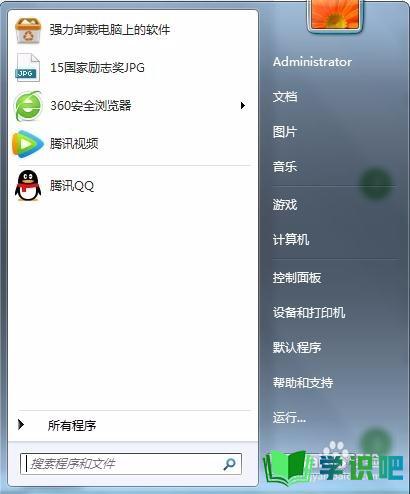
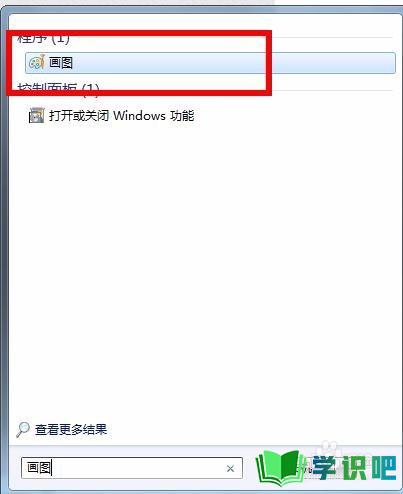
第2步
搜索后打开“画图”工具的整个处理页面,会看到有裁剪、调整大小、添加字体等多种功能。
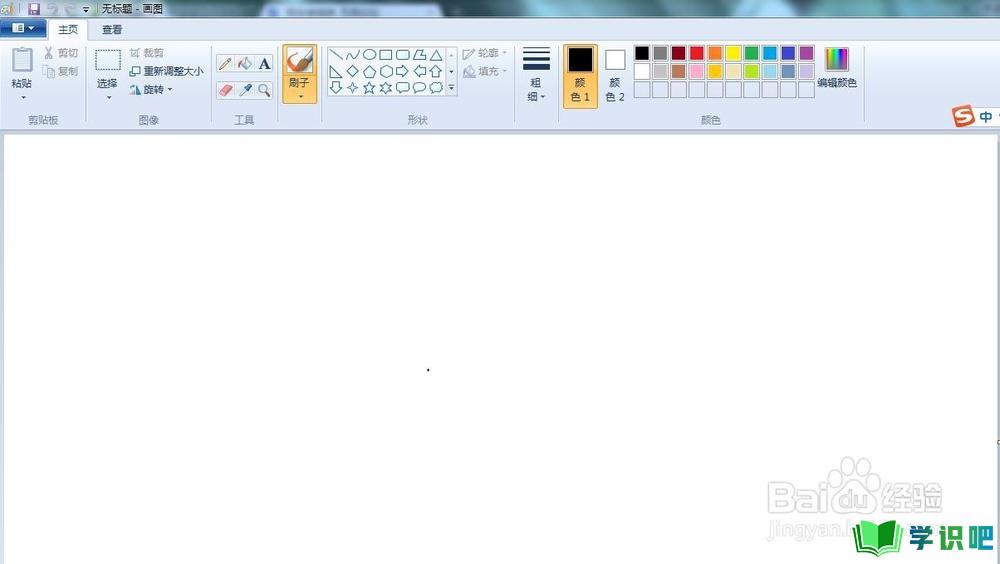
第3步
接下来打开文件,加入你需要的处理的图片进行处理。点击“文件”》“打开”即可
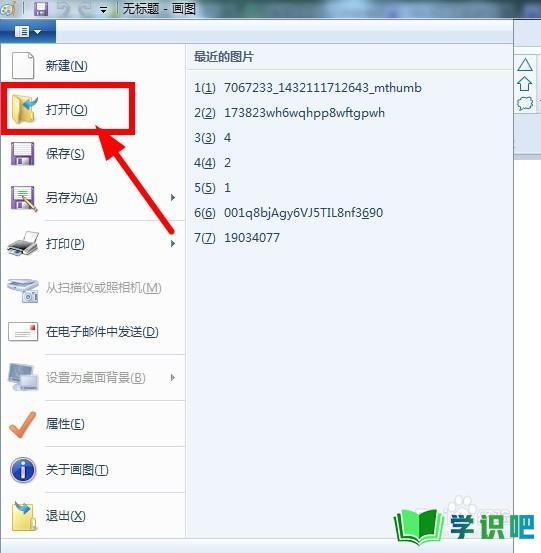
第4步
加入图片后,在图片的右下角有一个双向箭头,如果水印在右下角可以直接伸拉箭头即可,如果只需要其中一部分,点击“选择”,选择“裁剪”即可
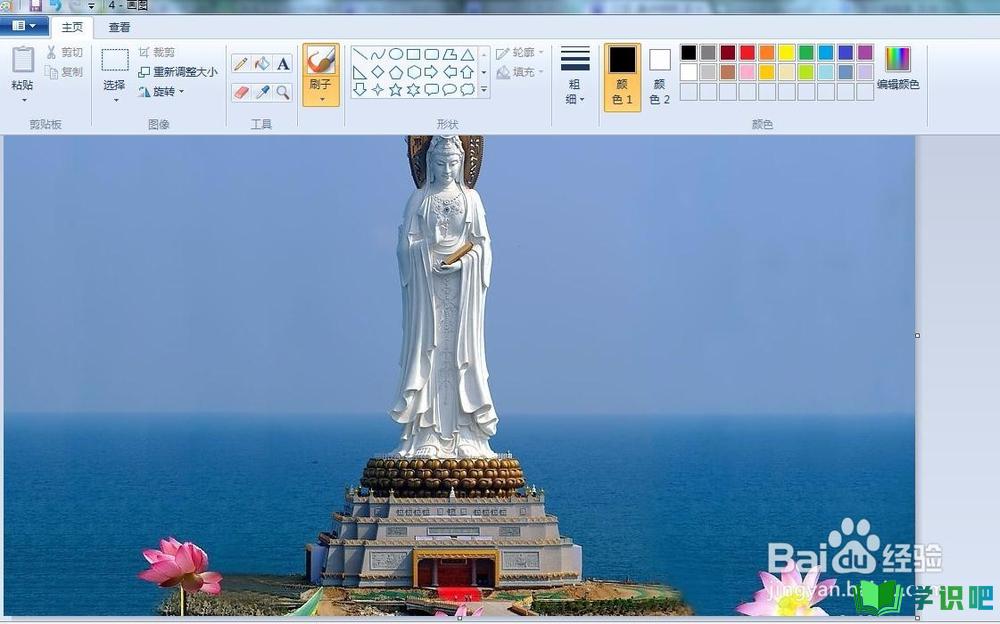
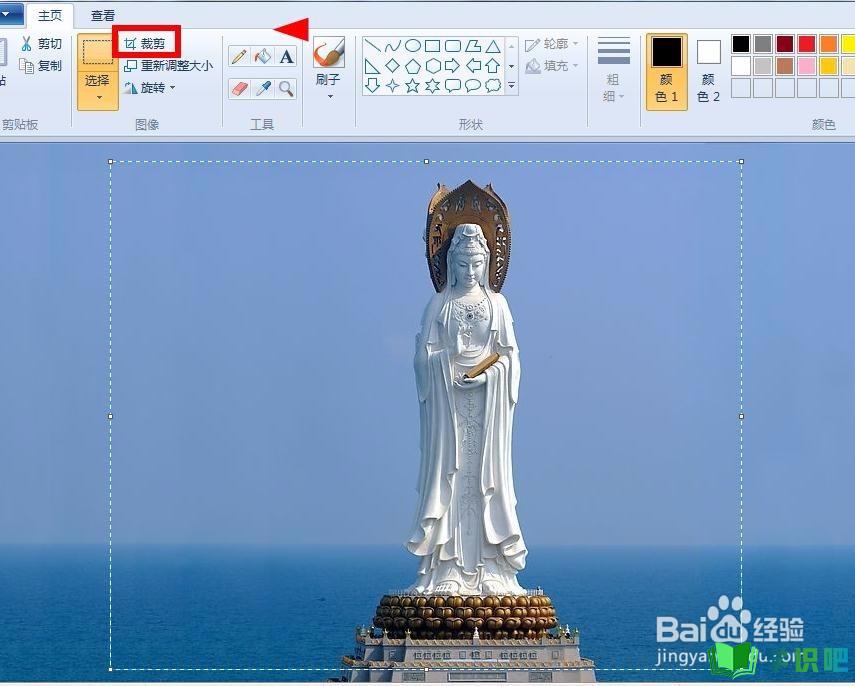
第5步
处理好图片后,选择保存即可。这样图片的水印就被处理掉了,不用下载任何的截图工具轻松搞定。

温馨提示
好啦,本次分享“如何使用电脑画图工具进行截图?”的内容就分享到这里了,小伙伴看了之后学会了吗?记得点赞哦!更多实用的生活小技巧,欢迎关注学识吧哦,每天分享实用的知识!(⊃‿⊂)
